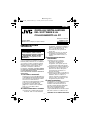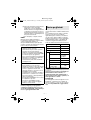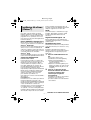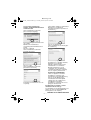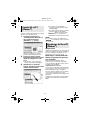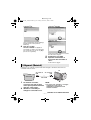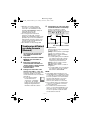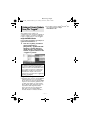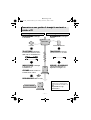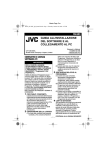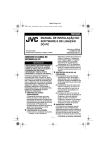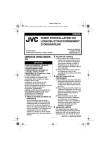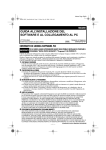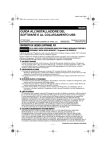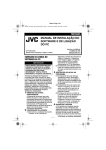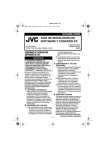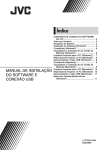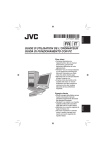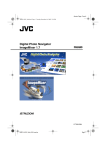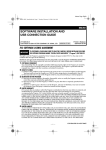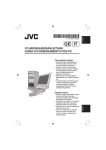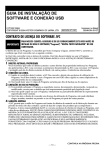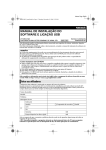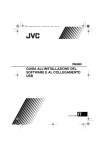Download M5D7/D5/D2 DSC VC
Transcript
Master Page: Cov M5D2+DSC_InstaGuide.fm Page 1 Tuesday, October 26, 2004 6:50 PM ITALIANO GUIDA ALL’INSTALLAZIONE DEL SOFTWARE E AL COLLEGAMENTO AL PC Stampato in Malesia 1104MKH-ID-VM LYT1387-006A © 2004 Victor Company of Japan, Limited M5D7/D5/D2 DSC VC CONTRATTO DI LICENZA SOFTWARE JVC diritto non esclusivo all’utilizzo del Programma. L’utente può installare e utilizzare il Programma su un disco fisso o un altro dispositivo di memorizzazione incorporato nel proprio PC. (2) L’utente può fare una (1) copia del Programma esclusivamente per esigenze personali di riserva o di archivio. IMPORTANTE PER IL CLIENTE: LEGGERE ATTENTAMENTE QUANTO SEGUE PRIMA DI INSTALLARE O UTILIZZARE IL PROGRAMMA “DIGITAL PHOTO NAVIGATOR” (“Programma”) SUL PROPRIO PC. 3 RESTRIZIONI RELATIVE AL PROGRAMMA Il diritto di utilizzare il Programma viene concesso dalla Victor Company of Japan, Limited (“JVC”) all’utente solo a condizione che l’utente accetti le condizioni seguenti. Qualora l’utente non intenda accettare le condizioni del presente Contratto, non è autorizzato a installare e utilizzare il Programma. TUTTAVIA, L’INSTALLAZIONE O L’USO DEL PROGRAMMA DENOTANO L’ACCETTAZIONE DA PARTE DELL’UTENTE DEI PRESENTI TERMINI E CONDIZIONI. 1 COPYRIGHT; PROPRIETÀ L’utente riconosce che tutti i diritti d’autore e altri diritti di proprietà intellettuale relativi al Programma sono di proprietà di JVC e del concessore della licenza, e resteranno assegnati legalmente a JVC e a tale concessore della licenza. Il Programma è protetto dalle leggi giapponesi e di altre nazioni sui diritti d’autore, nonché dalle relative Convenzioni. (1) L’utente non può convertire, decompilare, disassemblare, revisionare o modificare il Programma, salvo quanto previsto espressamente dalla legge vigente. (2) L’utente non può copiare o utilizzare il Programma nella sua interezza o in parte in modo diverso da quanto espressamente specificato nel presente Contratto. (3) L’utente non ha diritto a concedere in licenza l’utilizzo del Programma, né a distribuire, dare in locazione, in leasing o trasferire il Programma a terzi e non può consentire l’uso del Programma da parte di terzi. 4 LIMITI DI GARANZIA 2 CONCESSIONE DELLA LICENZA (1) In base alle condizioni del presente Contratto, JVC concede all’utente il —1— JVC garantisce che i supporti contenenti il Programma sono privi di difetti nei materiali e nella lavorazione per un periodo di trenta (30) giorni dalla data dell’acquisto di qualsiasi prodotto annesso al Programma. L’intera responsabilità di JVC ed i rimedi esclusivi dell’utente saranno la sostituzione dei CONTINUA ALLA PAGINA SEGUENTE Master Page: Left M5D2+DSC_InstaGuide.fm Page 2 Tuesday, October 26, 2004 6:50 PM supporti del Programma risultati difettosi. AD ESCLUSIONE DELLE GARANZIE ESPLICITE SPECIFICATE NEL PRESENTE CONTRATTO E NEL PIENO RISPETTO DELLE NORME VIGENTI, JVC E I SUOI FORNITORI NON RICONOSCONO ALCUNA ALTRA GARANZIA, ESPRESSA O IMPLICITA, COMPRESE, TRA LE ALTRE, LA GARANZIA DI COMMERCIABILITÀ ED IDONEITÀ PER UN FINE PARTICOLARE RELATIVAMENTE AL PROGRAMMA E AL MATERIALE SCRITTO DI ACCOMPAGNAMENTO. NELL’EVENTUALITÀ DI QUALSIASI PROBLEMA DERIVANTE O CAUSATO DAL PROGRAMMA. L’UTENTE SARÀ TENUTO A RISOLVERE TALE PROBLEMA A PROPRIE SPESE. Qualora l’utente dovesse violare una qualsiasi clausola del presente Contratto, JVC avrà facoltà di rescindere il Contratto senza previa notifica all’utente. In questo caso, JVC potrà chiedere all’utente il risarcimento di eventuali danni provocati dalla sua violazione del contratto. In caso di rescissione del presente Contratto, l’utente dovrà distruggere immediatamente il Programma memorizzato sul proprio computer (il che include l’eliminazione da qualsiasi memoria nel proprio PC) e non potrà più possedere il Programma. 7 CONTROLLO DELL’ESPORTAZIONE L’utente accetta di non spedire, trasferire o esportare il Programma o le informazioni e le tecnologie ad esso relative in alcuna nazione nei confronti della quale il Giappone e altre nazioni relative abbiano stabilito un embargo relativo a tali beni. 5 ESCLUSIONE DI RESPONSABILITA’ PER DANNI INDIRETTI NEL PIENO RISPETTO DELLE NORME VIGENTI, JVC E I SUOI FORNITORI NON SARANNO RESPONSABILI IN ALCUN CASO PER DANNI INDIRETTI, SPECIALI, INCIDENTALI O CONSEQUENZIALI DI QUALSIVOGLIA NATURA, A PRESCINDERE DAL TIPO DI AZIONE PER CONTRATTO, ILLECITO CIVILE, RESPONSABILITÀ DI PRODOTTO OD ALTRO, CHE DERIVINO DALL’USO O DALL’IMPOSSIBILITÀ DI UTILIZZARE IL PROGRAMMA, ANCHE QUALORA JVC SIA STATA AVVERTITA DELL’EVENTUALITÀ DI TALI DANNI. L’UTENTE SI TUTELERÀ E NON RITERRÀ RESPONSABILE LA JVC CONTRO EVENTUALI PERDITE, RESPONSABILITÀ O COSTI DERIVANTI DA, O CONNESSI A RICHIESTE DI RISARCMENTO DI TERZI RELATIVAMENTE ALL’USO DEL PROGRAMMA. 8 UTENTI DEL GOVERNO STATUNITENSE Qualora l’utente sia un ente degli Stati Uniti d’America (il “Governo”), l’utente prende atto della dichiarazione di JVC che il Programma è un “Articolo commerciale”, in base alla definizione della Federal Acquisition Regulation (FAR) part 2.101 (g) che comprende il “Software commerciale informatico” non pubblicato come quegli articoli utilizzati nella FAR part 12.212, e che è concesso su licenza esclusivamente all’utente con gli stessi diritti d’uso che JVC concede a tutti gli utenti finali commerciali secondo i termini del presente Contratto. 9 CONDIZIONI GENERALI 6 TERMINE Il presente Contratto decorrerà a partire dalla data in cui l’utente installerà e utilizzerà il Programma sul proprio computer, e continuerà ad essere in vigore fino alla sua conclusione in base alla clausola seguente. —2— (1) Nessuna modifica, alterazione, aggiunta, eliminazione o altra alternativa a questo Contratto sarà ritenuta valida, a meno che non venga riportata per iscritto e firmata da un rappresentante autorizzato della JVC. (2) Qualora una qualsiasi parte del presente Contratto venga ritenuta non valida o in conflitto con qualsiasi legge giuridicamente valida sul presente Contratto, le clausole restanti continueranno ad avere pieno valore ed effetto. CONTINUA ALLA PAGINA SEGUENTE Master Page: Right M5D2+DSC_InstaGuide.fm Page 3 Tuesday, October 26, 2004 6:50 PM (3) Il presente Contratto sarà governato e interpretato in base alle leggi giapponesi. La Corte distrettuale federale di Tokio avrà la giurisdizione su qualsiasi controversia che possa derivare relativamente all’esecuzione, all’interpretazione e all’adempimento del presente Contratto. Victor Company of Japan, Limited NOTA: Qualora l’utente abbia acquistato il Programma in Germania, le clausole delle sezioni 4 (Garanzia limitata) e 5 (Responsabilità limitata) sopra riportate verranno sostituite da quelle della versione tedesca del presente Contratto. ATTENZIONE: ● Utilizzare questi strumento attenendoso alle procedure operative descritte nel presente manuale. ● Utilizzare esclusivamente il CD-ROM fornito. Non utilizzare mai altri CD-ROM per lanciare questo programma. ● Non cercare di modificare il programma. ● Alterazioni o modifiche non approvate da JVC possono annullare l’autorizzazione dell’utente all’utilizzo dell’apparecchio. Avviso per gli utenti L’uso di questo software è autorizzato conformemente alle condizioni della licenza d’uso. Per contattare il pi vicino ufficio o agenzia JVC nel vostro paese per problemi riguardanti questo software (consultare la rete di servizio JVC mondiale al seguente indirizzo: http://www.jvc-victor.co.jp/english/ worldmap/index-e.html), vi preghiamo di compilare il seguente modulo per poter fornire prontamente le informazioni richieste. Nome del prodotto Modello Problema Messaggio di errore Costruttore Modello PC È possibile trovare le informazioni più recenti (in inglese) sul programma software in dotazione presso il nostro server World Wide Web, a http://www.jvcvictor.co.jp/english/index-e.html CPU OS Cura dei CD-ROM ● Fare attenzione a non sporcare o graffiare la superficie a specchio (quella opposta alla superficie stampata). Non scrivere o applicare adesivi sulla superficie anteriore o posteriore. Se il CD-ROM si sporca, pulirlo delicatamente con un panno morbido a partire dal foro centrale verso l’esterno. ● Non usare pulitori o spray di pulizia per dischi convenzionali. ● Non piegare il CD-ROM e non toccarne la superficie a specchio. ● Non riporre i CD-ROM in luoghi polverosi, caldi o umidi. Proteggerli dalla luce solare diretta. □ Desktop □ Laptop Memoria MB Spazio libero sull’hard disk MB A seconda della natura dei quesiti, può essere necessario un certo tempo per fornire le risposte. JVC non può rispondere a domande sul funzionamento di base del PC, o a domande inerenti alle caratteristiche o alle prestazioni del sistema operativo, di altre applicazioni o driver. CyberLink Per i dettagli del servizio di supporto tecnico CyberLink, consultare il file “Leggimi” di ciascun software (墌 pag. 15) e il seguente sito web: http://www2.cli.co.jp/products/ dvc/ —3— Master Page: Left M5D2+DSC_InstaGuide.fm Page 4 Tuesday, October 26, 2004 6:50 PM Requisiti di sistema 䡲 Windows® Per collegare un camcorder a un PC e utilizzare Digital Photo Navigator devono essere soddisfatti i seguenti requisiti. OS: Windows® 98 Second Edition (98SE) (preinstallato), Windows® Millennium Edition (Me) (preinstallato), Windows® 2000 Professional (2000) (preinstallato), Windows® XP Home Edition (XP) (preinstallato), o Windows® XP Professional (XP) (preinstallato) CPU: Intel MMXTM Pentium®, ad almeno 200 MHz RAM: Almeno 64 MB Spazio libero su disco fisso: Almeno 10 MB per l’installazione, consigliato almeno 500 MB Connettore: Connettore USB Schermo: Deve essere in grado di visualizzare 800 x 600 punti con colore a 16 bit Varie: Internet Explorer 5.5 o successiva Per CyberLink DVD Solution Oltre ai requisiti indicati sopra, per utilizzare CyberLink DVD Solution è necessario soddisfare i seguenti requisiti. OS: Gli stessi requisiti indicati sopra. Per catturare immagini DV con il collegamento USB (USB 2.0), è necessario Windows® XP che sia stato preinstallato o aggiornato con il Windows® XP Service Pack 2*. * Per effettuare l’aggiornamento a Windows® XP Service Pack 2, fare clic su [Start], quindi selezionare [Windows Update] in [Tutti i programmi]. Per i dettagli, consultare la guida di Windows® XP o il sito web della Microsoft: http://www.microsoft.com/ CPU: Si consiglia un processore Intel Pentium® III, ad almeno 700 MHz, Intel Pentium® 4 ad almeno 2.2 GHz RAM: Almeno 128 MB, consigliati almeno 256 MB DDR Spazio libero su disco fisso: Almeno 300 MB per l’installazione, almeno 10 GB per creare DVD video, almeno 1 GB per creare VCD Connettore: Connettore USB 2.0 o IEEE1394 (i.LINK) Per la cattura di immagini DV con il collegamento USB, è necessario un sistema Windows® XP dotato di connettore USB 2.0. Varie: DirectX 9.0a o successiva (DirectX 9.0 viene installato automaticamente) Supporti di registrazione supportati: DVD-Video: DVD-R/-RW, DVD+R/+RW, DVD+R DL DVD-VR: DVD-RW, DVD+RW, DVD-RAM VideoCD: CD-R/RW Per ulteriori dettagli, consultare il sito web della CyberLink: http://www.gocyberlink.com/ english/products/powerproducer/2_gold/ comp_dvd_drives.jsp 䡲 Macintosh Per collegare un camcorder a un PC devono essere soddisfatti i seguenti requisiti. Hardware: iMac, iBook, Power Mac G4 o G5, PowerBook G3 o G4, eMac dotati di connettore USB OS: Mac OS da 9.0.4 a 9.2.2, Mac OS X (10.1.5, da 10.2.1 a 10.2.8, da 10.3.1 a 10.3.5) RAM: Almeno 64 MB (Mac OS 9), almeno 128 MB (Mac OS X) ● Le informazioni relative ai requisiti di sistema di qui sopra non costituiscono una garanzia di funzionamento del software fornito in dotazione su tutti i personal computer con tali caratteristiche. ● Se il sistema PC utilizzato non soddisfa i requisiti di sistema indicati in precedenza, è possibile utilizzare il dispositivo di lettura/ scrittura USB opzionale CU-VUSD70, l’adattatore per PC card CU-VPSD60 o l’adattatore per floppy disk CU-VFSD50 per caricare i file nella scheda di memoria sul disco fisso del sistema PC. (Consultare la sezione “JVC Accessories” nel nostro sito Internet: http://www.jvcvictor.co.jp/english/accessory/) ● Microsoft® e Windows® sono marchi registrati o marchi della Microsoft Corporation negli Stati Uniti e/o in altre nazioni. ● Macintosh è un marchio di fabbrica registrato della Apple Computer, Inc. ● Altri nomi di prodotti o aziende riportati nel presente manuale di istruzioni sono marchi e/o marchi depositati di proprietà dei rispettivi titolari. —4— Master Page: Right M5D2+DSC_InstaGuide.fm Page 5 Tuesday, October 26, 2004 6:50 PM funzioni avanzate di montaggio video. È possibile esportare file di filmati in formato DV (AVI) per registrarli su un nastro DV. Installazione del software (Windows®) Per installare il software, attenersi alla procedura seguente. Dalla schermata [SETUP] al punto 2, è possibile installare i seguenti driver o software. Chiudere tutti i programmi in uso. (Verificare che non sia presente l’icona di nessun’altra applicazione nella barra di stato.) Driver USB Mass Storage Class Questo driver consente al PC di leggere e scrivere schede di memoria nel camcorder. Windows® Me/2000/XP: Poiché non è necessario installare il presente driver, la voce non viene visualizzata. È sufficiente collegare il camcorder al PC con un cavo USB ed è possibile leggere e scrivere schede di memoria nel camcorder. Windows® 98SE: Assicurarsi di NON collegare il cavo USB tra il camcorder e il PC prima di installare il driver. NOTA: Se PowerProducer o PowerDirector è già installato, disinstallare il software, quindi installare CyberLink DVD Solution in dotazione. Digital Photo Navigator 1.0 Questa applicazione viene utilizzata per organizzare immagini statiche e convertirle in svariati formati. Decodificatore G.726 Si tratta di un decodificatore audio per filmati creati dal camcorder (con estensione “.asf”). NOTA: Installare il decodificatore G.726 solo quando il camcorder è dotato della funzione di Registrazione di sequenza per posta elettronica. 1 Caricare il CD-ROM fornito nel PC. CyberLink DVD Solution PowerProducer 2 Gold PowerProducer 2 Gold è un software per creare dischi video che incorporano non solo filmati ma anche presentazioni. Questo software utilizza un semplice formato con procedura guidata per la creazione di un’ampia gamma di dischi di formato diverso. È anche possibile modificare filmati importati. È possibile importare filmati dalla Media camera, modificarli e quindi creare una presentazione utilizzando immagini statiche. È possibile creare un menu personalizzato per il filmato o la presentazione e scrivere i contenuti su DVD o altri supporti. PowerDirector 3 PowerDirector 3 è un software per catturare facilmente filmati da camcorder e per modificare facilmente MPEG, AVI e altri file di filmati, immagini statiche e altri contenuti per creare un film. Questo software ha un’interfaccia che consente il montaggio sia in modalità “timeline” che in modalità “storyboard”, conserva un’alta qualità delle immagini, utilizza l’SVRT per il rendering ad alta velocità e dispone di una serie di altre Dopo qualche istante viene visualizzata la schermata [SETUP]. ● Dalla schermata [SETUP], è possibile installare il driver o il software desiderato. ● Qualora la schermata [SETUP] non appaia, fare doppio clic sull’icona del CD-ROM nella finestra [Risorse del computer]. 2 Fare clic su [Install] sul lato —5— destro del software desiderato e seguire le istruzioni sullo schermo per completare l’installazione. L’installazione del driver o del software selezionato viene avviata. La procedura cambia a seconda del driver o del software. CONTINUA ALLA PAGINA SEGUENTE Master Page: Left M5D2+DSC_InstaGuide.fm Page 6 Tuesday, October 26, 2004 8:25 PM ● È possibile cambiare le informazioni. Quindi, viene visualizzata la schermata [Scegliere la posizione di destinazione]. La procedura seguente è un esempio di CyberLink DVD Solution su Windows® XP. Viene visualizzata la schermata [Choose Setup Language]. Selezionare la lingua desiderata e fare clic su [OK]. Quindi, viene visualizzata la schermata [CyberLink DVD Solution Setup]. Fare clic su [Avanti]. Viene visualizzata la schermata [Contratto di licenza]. Fare clic su [Avanti]. Viene visualizzata la schermata [Tipo di installazione]. Selezionare il programma o i programmi che si desidera installare, quindi fare clic su [Avanti]. Attendere qualche istante, finché l’installazione non è terminata. Quando l’installazione è stata completata, viene visualizzata la schermata [Installazione completa]. Fare clic su [Fine]. Riavvia il PC. Per Windows® 98SE/Me/2000: Prima che appaia la schermata [Installazione completa], viene visualizzata la schermata [Question]. Fare clic su [Sì]. Quindi, viene visualizzata la schermata [DMA setting]. Fare clic su [OK]. Viene visualizzata la schermata [Installazione completa]. Fare clic su [Fine] per riavviare il PC. Fare clic su [Sì]. Viene visualizzata la schermata [Informazioni sul cliente]. Confermare le informazioni e fare clic su [Avanti]. Installare tutto il software o i driver desiderati in modo analogo. Per visualizzare la schermata [SETUP], fare doppio clic sull’icona del CD-ROM nella finestra [Risorse del computer]. —6— CONTINUA ALLA PAGINA SEGUENTE Master Page: Right M5D2+DSC_InstaGuide.fm Page 7 Tuesday, October 26, 2004 6:50 PM NOTA: Se si esegue l’installazione di un software già installato, ne verrà avviata la disinstallazione. In questo caso, eseguire di nuovo l’installazione al termine della disinstallazione. 2 Fare clic su [Start], selezionare [Impostazioni], quindi fare clic su [Panello di controllo]. Fare doppio clic sull’icona [Sistema]. Selezionare la scheda [Gestione Periferiche]. Eliminare [GR-D290*] in [Altre periferiche]. 3 4 Aggiornamento di [Gestione Periferiche] (solo per Windows® 98SE) * Il nome del modello sì altera a seconda del camcorder collegato. Se il camcorder è collegato al PC con il cavo USB prima di installare [USB Mass Storage Class driver], l’installazione potrebbe non essere eseguita correttamente. In questo caso, attenersi alla procedura descritta di seguito per aggiornare [Gestione Periferiche] e installare correttamente [USB Mass Storage Class driver]. NOTA: Prima di effettuare la procedura seguente, scollegare qualsiasi periferica audio USB dal PC. 5 Scollegare il cavo USB dal camcorder. Riavviare il PC. 6 Caricare il CD-ROM fornito nel PC. Installare [USB Mass Storage Class driver]. (墌 pag. 5) Utilizzare il cavo USB per collegare il camcorder al PC. 7 Il driver di periferica è installato. 8 Confermare che l’icona [Disco rimovibile] sia visualizzata in [Risorse del computer]. Installazione di [USB Mass Storage Class driver] 1 Utilizzare il cavo USB per collegare il camcorder al PC. (Vedere sotto) Collegamenti (Windows®) Collegamento del cavo USB Collegare il cavo USB per copiare sul PC i file di immagini statiche e i filmati contenuti in una scheda di memoria o per utilizzare PowerDirector 3 nella cattura video. PC Al connettore USB Al connettore USB Cavo USB Camcorder Al connettore IEEE1394 Al connettore DV Cavo DV (opzionale) 1 Per motivi di sicurezza, 2 Utilizzare il cavo USB per assicurarsi che tutte le unità siano spente, prima di effettuare qualsiasi connessione. —7— collegare il camcorder al PC. CONTINUA ALLA PAGINA SEGUENTE Master Page: Left M5D2+DSC_InstaGuide.fm Page 8 Tuesday, October 26, 2004 6:50 PM Per creare DVD Video: ● Per Windows® 98SE/Me/2000/XP: Utilizzare un cavo DV anziché un cavo USB per acquisire filmati da un nastro. ● Per Windows® XP: Inoltre, è possibile acquisire immagini DV da un nastro con il collegamento USB (USB 2.0) anche se il PC non dispone di un connettore IEEE1394. (Non è possibile utilizzare il connettore USB 1.1 sul PC.) NOTE: ● Per questo tipo di utilizzo si consiglia di impiegare come fonte di alimentazione l’alimentatore CA anziché la batteria. ● Quando il cavo USB o DV è collegato, l’accensione o lo spegnimento del camcorder o la commutazione della modalità VIDEO/MEMORY (DSC) sul camcorder provocano dei malfunzionamenti del PC. ● Se PowerDirector 3 non riconosce il camcorder, uscire da PowerDirector 3, quindi riavviarlo. ● Se si collega il camcorder al PC attraverso un hub USB, eventuali problemi di compatibilità tra l’hub e il PC potrebbero provocare un’instabilità nel funzionamento del PC. In questo caso, collegare il camcorder direttamente al PC, non attraverso l’hub. ● Non utilizzare cavi di prolunga USB. ● Quando si collega il camcorder a un PC utilizzando un cavo DV, attenersi alla procedura seguente. Il collegamento errato del cavo potrebbe provocare dei malfunzionamenti al camcorder e/o al PC. Visualizzazione dell’indice di una scheda di memoria (Windows®) 1 Installare [USB Mass Storage 2 3 4 Class driver]. (solo per Windows® 98SE) (墌 pag. 5) Assicurarsi che sia presente una scheda di memoria nel camcorder. Impostare l’interruttore VIDEO/ MEMORY del camcorder su “MEMORY”. Impostare l’interruttore di accensione del camcorder su “PLAY” mentre si tiene premuto il tasto di blocco situato sull’interruttore. Il camcorder si accende. 5 Collegare il camcorder al PC con un cavo USB. (墌 pag. 7) Sul monitor LCD del camcorder viene visualizzato [USB]. 6 Per utilizzare Windows® XP: ● Collegare il cavo DV prima al PC e poi al camcorder. ● Collegare il cavo DV (spine) correttamente in base alla forma del connettore DV. La finestra [Disco rimovibile] viene visualizzata sullo schermo del PC dopo qualche secondo. Selezionare [Apri cartella per visualizzare i file utilizzando Esplora risorse] quindi fare clic su [OK]. NOTA: Se la finestra [Disco rimovibile] non viene visualizzata, verificare il collegamento (墌 pag. 7) o eseguire le operazioni 1 e 2 alla pagina seguente. —8— CONTINUA ALLA PAGINA SEGUENTE Master Page: Right M5D2+DSC_InstaGuide.fm Page 9 Tuesday, October 26, 2004 6:50 PM ● La cartella [DCVI] viene visualizzata solo quando il camcorder è dotato della funzione di Registrazione di sequenza per posta elettronica. [MISC]: Contiene cartelle con dati delle impostazioni DPOF [NAVI]: Contiene cartelle con dati di navigazione ● La cartella [NAVI] viene visualizzata solo quando il camcorder è dotato della funzione NAVIGATION. Per utilizzare Windows® 98SE/ Me/2000: 1 Fare doppio clic sull’icona [Risorse del computer] sul desktop. Nella finestra [Risorse del computer] viene visualizzata l’icona [Disco rimovibile], che rappresenta la scheda di memoria nel camcorder. 2 Fare doppio clic sull’icona [Disco rimovibile]. ● Windows® 98SE: Se il driver USB Mass Storage Class non è installato correttamente, l’icona [Disco rimovibile] non viene visualizzata. In questo caso, consultare “Aggiornamento di [Gestione Periferiche] (solo per Windows® 98SE)” (墌 pag. 7). 7 Vengono visualizzate le cartelle presenti nella scheda di memoria. Immagini statiche NOTE: ● Il salvataggio di tipi errati di file in una scheda di memoria o l’eliminazione di file o cartelle da una scheda di memoria può provocare problemi con il funzionamento del camcorder. Quando è necessario eliminare un file da una scheda di memoria, farlo attraverso il camcorder. ● Non scollegare mai il cavo USB mentre “ ” è visualizzato sul monitor LCD del camcorder. ● Se si utilizza una scheda di memoria nuova, occorre prima inizializzarla con il camcorder. In caso contrario, potrebbe non essere possibile copiare file dalla scheda di memoria al PC. ● L’estensione dei file potrebbe non venire visualizzata, a seconda dell’impostazione dell’opzione [FOLDER] di Windows®. Filmati Dati di navigazione Dati delle impostazioni DPOF Tipi diversi di file vengono memorizzati in cartelle diverse. [DCIM]: Contiene cartelle con immagini statiche (con estensione “.jpg”) [DCVI]: Contiene cartelle con filmati (con estensione “.asf”) —9— Master Page: Left M5D2+DSC_InstaGuide.fm Page 10 Tuesday, October 26, 2004 6:50 PM ● Per copiare i fermi immagine: Copiare la cartella all’interno della cartella [DCIM]. ● Per copiare filmati: copiare la cartella all’interno della cartella [DCVI]. “ ” appare sul monitor LCD del camcorder, e la cartella viene copiata dalla scheda di memoria al PC. Copia dei file sul PC (Windows®) È possibile copiare sul PC file di immagini statiche e filmati memorizzati in una scheda di memoria e riprodurli sul PC. 1 Eseguire la procedura in “Visualizzazione dell’indice di una scheda di memoria (Windows®)” (墌 pag. 8). NOTA: Non scollegare mai il cavo USB mentre “ ” è visualizzato sul monitor LCD del camcorder. Riproduzione dei file sul PC (Windows®) Immagini statiche Utilizzare un’applicazione che sia in grado di gestire il formato file JPEG. Per visualizzare un fermo immagine, fare doppio clic sul relativo file (con l’estensione “.jpg”). Vengono visualizzate le cartelle presenti nella scheda di memoria. 2 Creare una nuova cartella, immettere il nome della cartella, quindi fare doppio clic su di essa. ● Ad esempio, creare una nuova cartella nella cartella [Immagini]. 3 Selezionare la cartella da copiare, quindi trascinarla nella cartella di destinazione. Filmati (solo per i camcorder dotati della funzione di registrazione di sequenza per posta elettoronica) Utilizzare Windows Media™ Player (versione 6.4 o successiva). È possibile scaricare Windows Media™ Player dal sito web Microsoft all’indirizzo: http://www.microsoft.com/ Se non si riesce a riprodurre il file di un filmato (con estensione “.asf”) che è stato aperto con Windows Media™ Player, collegarsi a Internet e provare ad aprire il file. Il software necessario per riprodurre il file verrà scaricato automaticamente, quindi il file verrà riprodotto. Se il filmato viene riprodotto, ma senza audio, installare il decodificatore G.726 dal CDROM. — 10 — Master Page: Right M5D2+DSC_InstaGuide.fm Page 11 Tuesday, October 26, 2004 6:50 PM Scollegamento del cavo USB (Windows®) Prima di caricare o scaricare schede di memoria o di spegnere il PC, scollegare innanzitutto il cavo USB e spegnere il camcorder. Per utilizzare Windows® 2000/Me/XP 1 Verificare che “ ” non sia visualizzato sul monitor LCD del camcorder. ● Se “ ” è visualizzato, attendere che scompaia prima di procedere. 2 Fare Per utilizzare Windows® 98SE doppio clic sull’icona [Rimozione sicura dell’hardware] o [Scollegamento o rimozione di una periferica hardware] nella barra di stato. 1 Verificare che “ ” non sia visualizzato attualmente sul monitor LCD del camcorder. ● Se “ ” è visualizzato, attendere che scompaia prima di procedere. Viene visualizzata la finestra di dialogo [Rimozione sicura dell’hardware] o [Scollegamento o rimozione di una periferica hardware]. Windows® XP: In caso contrario, attendere qualche secondo prima di passare al punto 5. 2 Fare doppio clic sull’icona [Risorse del computer] sul desktop. Se il camcorder è collegato correttamente al PC, viene visualizzata l’icona [Disco rimovibile]. 3 Fare clic con il 3 Selezionare [USB Mass Storage pulsante destro del mouse sull’icona [Disco rimovibile] nella finestra [Risorse del computer]. Device] o [USB Disk], quindi fare clic su [Disattiva]. ● Windows® 2000/XP Viene visualizzato un menu. 4 Fare clic su [Espelli] nel menu. L’icona [Disco rimovibile] sparisce. ● Se l’icona non sparisce, attendere qualche istante, quindi passare al punto 5. 5 Scollegare il cavo USB. ● Se viene visualizzato un messaggio, fare clic su [OK]. 6 Impostare l’interruttore di accensione del camcorder su “OFF”. Il camcorder si spegne. — 11 — CONTINUA ALLA PAGINA SEGUENTE Master Page: Left M5D2+DSC_InstaGuide.fm Page 12 Tuesday, October 26, 2004 6:50 PM ● Windows® 2000/XP ● Windows® Me ● Windows® Me Viene visualizzata la finestra di dialogo [Disattivazione di una periferica hardware]. 4 Fare clic su [OK]. Windows® 2000/Me: Se appaia un messaggio che indica che la periferica può essere rimossa, fare clic su [OK] e poi fare clic su [Chiudi]. Il nome del modello sì altera a seconda del camcorder collegato. 5 Scollegare il cavo USB. 6 Impostare l’interruttore di accensione del camcorder su “OFF”. Il camcorder si spegne. Collegamenti (Macintosh) Collegare il cavo USB per copiare file di fermi immagine o di filmati contenuti in una scheda di memoria sul PC. PC Al connettore USB Camcorder Cavo USB 1 Per motivi di sicurezza, 2 Al connettore USB assicurarsi che tutte le unità siano spente, prima di effettuare qualsiasi connessione. Utilizzare il cavo USB per collegare il camcorder al PC. NOTE: ● Per questo tipo di utilizzo si consiglia di impiegare come fonte di alimentazione l’alimentatore CA anziché la batteria. — 12 — CONTINUA ALLA PAGINA SEGUENTE Master Page: Right M5D2+DSC_InstaGuide.fm Page 13 Tuesday, October 26, 2004 6:50 PM ● Quando il cavo USB è collegato, l’accensione o lo spegnimento del camcorder o la commutazione della modalità VIDEO/MEMORY (DSC) sul camcorder provocano dei malfunzionamenti del PC. ● Se si collega il camcorder al PC attraverso un hub USB, eventuali problemi di compatibilità tra l’hub e il PC potrebbero provocare un’instabilità nel funzionamento del PC. In questo caso, collegare il camcorder direttamente al PC, non attraverso l’hub. ● Non utilizzare cavi di prolunga USB. Visualizzazione dell’indice di una scheda di memoria (Macintosh) 5 Fare doppio clic sull’icona della scheda di memoria sul desktop. Vengono visualizzate le cartelle presenti nella scheda di memoria. Dati di navigazione Dati delle impostazioni DPOF Immagini statiche Tipi diversi di file vengono memorizzati in cartelle diverse. [DCIM]: Contiene cartelle con immagini statiche (con estensione “.jpg”) [DCVI]: Contiene cartelle con filmati (con estensione “.asf”) ● La cartella [DCVI] viene visualizzata solo quando il camcorder è dotato della funzione di Registrazione di sequenza per posta elettronica. [MISC]: Contiene cartelle con dati delle impostazioni DPOF [NAVI]: Contiene cartelle con dati di navigazione ● La cartella [NAVI] viene visualizzata solo quando il camcorder è dotato della funzione NAVIGATION. 1 Assicurarsi che sia presente 2 3 4 una scheda di memoria nel camcorder. Impostare l’interruttore VIDEO/ MEMORY del camcorder su “MEMORY”. Impostare l’interruttore di accensione del camcorder su “PLAY” mentre si tiene premuto il tasto di blocco situato sull’interruttore. Collegare il camcorder al PC con un cavo USB. (墌 pag. 12) Sul monitor LCD del camcorder viene visualizzato [USB]. L’icona della scheda di memoria viene visualizzata sul desktop. ● Il nome dell’icona della scheda di memoria è “senza titolo”, “Unlabeled” o “No name”. Si consiglia di dare un nome all’icona per distinguerla dagli altri dischi rimovibili o dalle altre cartelle. Filmati NOTE: ● Il salvataggio di tipi errati di file in una scheda di memoria o l’eliminazione di file o cartelle da una scheda di memoria può provocare problemi con il funzionamento del camcorder. Quando è necessario eliminare un file da una scheda di memoria, farlo attraverso il camcorder. ● Non scollegare mai il cavo USB mentre “ ” è visualizzato sul monitor LCD del camcorder. ● Se si utilizza una scheda di memoria nuova, occorre prima inizializzarla con il camcorder. In caso contrario, potrebbe non essere possibile copiare file dalla scheda di memoria al PC. — 13 — Master Page: Left M5D2+DSC_InstaGuide.fm Page 14 Tuesday, October 26, 2004 6:50 PM Copia dei file sul PC (Macintosh) Riproduzione dei file sul PC (Macintosh) È possibile copiare sul PC file di immagini statiche e filmati memorizzati in una scheda di memoria e riprodurli sul PC. 1 Fare doppio clic sull’icona della scheda di memoria sul desktop. Utilizzare un’applicazione che sia in grado di gestire il formato file JPEG. Per visualizzare un fermo immagine, fare doppio clic sul file del fermo immagine (con estensione “.jpg”), o trascinare il file sull’icona dell’applicazione. Filmati (solo per i camcorder dotati della funzione di registrazione di sequenza per posta elettoronica) Vengono visualizzate le cartelle presenti nella scheda di memoria. 2 Creare una nuova cartella, 3 Immagini statiche immettere il nome della cartella, quindi fare doppio clic su di essa. Selezionare la cartella da copiare, quindi trascinarla nella cartella di destinazione. Utilizzare Windows Media™ Player per Mac (versione 6.4 o successiva). È possibile scaricare Windows Media™ Player per Mac dal sito web Microsoft all’indirizzo: http://www.microsoft.com/ Scollegamento del cavo USB (Macintosh) Prima di caricare o scaricare schede di memoria o di spegnere il PC, scollegare innanzitutto il cavo USB e spegnere il camcorder. 1 Rilasciare l’icona della ● Per copiare i fermi immagine: Copiare la cartella all’interno della cartella [DCIM]. ● Per copiare filmati: copiare la cartella all’interno della cartella [DCVI]. “ ” appare sul monitor LCD del camcorder, e la cartella viene copiata dalla scheda di memoria al PC. scheda di memoria sul desktop, all’interno dell’icona [Cestino]. ● Se viene visualizzato il messaggio di conferma, fare clic su [OK]. 2 Verificare che “ ” non sia visualizzato sul monitor LCD del camcorder. NOTA: Non scollegare mai il cavo USB mentre “ ” è visualizzato sul monitor LCD del camcorder. ● Se “ ” è visualizzato, attendere che scompaia prima di procedere. 3 Scollegare il cavo USB. 4 Impostare l’interruttore di accensione del camcorder su “OFF”. Il camcorder si spegne. — 14 — Master Page: Right M5D2+DSC_InstaGuide.fm Page 15 Tuesday, October 26, 2004 6:50 PM Guida per l’utente/Guida in linea/File “Leggimi” ● È possibile scaricare Adobe® Reader® dal sito web della Adobe: http:// www.adobe.com/ Questo manuale si riferisce solo all’installazione del software e al collegamento al PC. Per ulteriori dettagli su ciascun software, consultare la guida per l’utente, la guida in linea o il file “Leggimi”. 䡲 CyberLink DVD Solution La procedura seguente è un esempio di CyberLink PowerDirector 3. 1 Fare clic su [Start], accedere a [Tutti i programmi] o [Programmi] – [CyberLink DVD Solution] – [Power Director], quindi fare clic sulla guida per l’utente, la guida in linea o il file “Leggimi” a piacere. INFORMAZIONI I programmi in CyberLink DVD Solution sono versioni dalle funzionalità limitate. La Guida per l’utente e i file della Guida in linea sono scritti per la versione commerciale disponibile in vendita. Per informazioni sulle differenze rispetto alla versione commerciale, consultare il file Leggimi del rispettivo programma. 䡲 Digital Photo Navigator ● Il manuale d’uso è incluso nel CD-ROM in formato PDF. Fare clic con il pulsante destro del mouse sull’icona del CD-ROM in [Risorse del computer], quindi fare clic su [Apri]. Fare doppio clic sulla cartella [Docs]. Aprire il file “Start.pdf” e fare clic sul pulsante della lingua desiderata. Tenere presente che per leggere i file PDF deve essere installato Adobe® Acrobat® ReaderTM o Adobe® Reader®. — 15 — Master Page: Left M5D2+DSC_InstaGuide.fm Page 16 Tuesday, October 26, 2004 6:50 PM Panoramica su come guardare le immagini in movimento o statiche sul PC Immagini in movimento Immagini statiche RIPRENDERE le immagini RIPRENDERE le immagini in movimento statiche Camcorder Scheda di memoria Cassetta TRASFERIRE le immagini TRASFERIRE le immagini in movimento attraverso il cavo USB o DV con PowerDirector 3 statiche attraverso il cavo USB MODIFICARE le immagini CREARE e GUARDARE in movimento con PowerDirector 3 PC l’album delle immagini con Digital Photo Navigator 1.0 CREARE il DVD o il VCD con PowerProducer 2 Gold RIPRODURRE il DVD o il VCD L’utilizzo di PowerProducer 2 Gold da solo è sufficiente per creare facilmente un DVD o un VCD. http://www2.cli.co.jp/ products/dvc/ PC Lettore di DVD — 16 —